Google शीट्स: एकाधिक शीट्स से डेटा का ग्राफ़ कैसे बनाएं
आप चार्ट संपादक पैनल में कई श्रृंखला श्रेणियां जोड़कर Google शीट्स में कई शीटों से डेटा को आसानी से ग्राफ़ कर सकते हैं।
निम्नलिखित चरण-दर-चरण उदाहरण दिखाता है कि यह कैसे करना है।
चरण 1: डेटा दर्ज करें
सबसे पहले, आइए शीट 1 में निम्नलिखित डेटा सेट दर्ज करें जो स्टोर ए में विभिन्न उत्पादों की बिक्री को दर्शाता है:
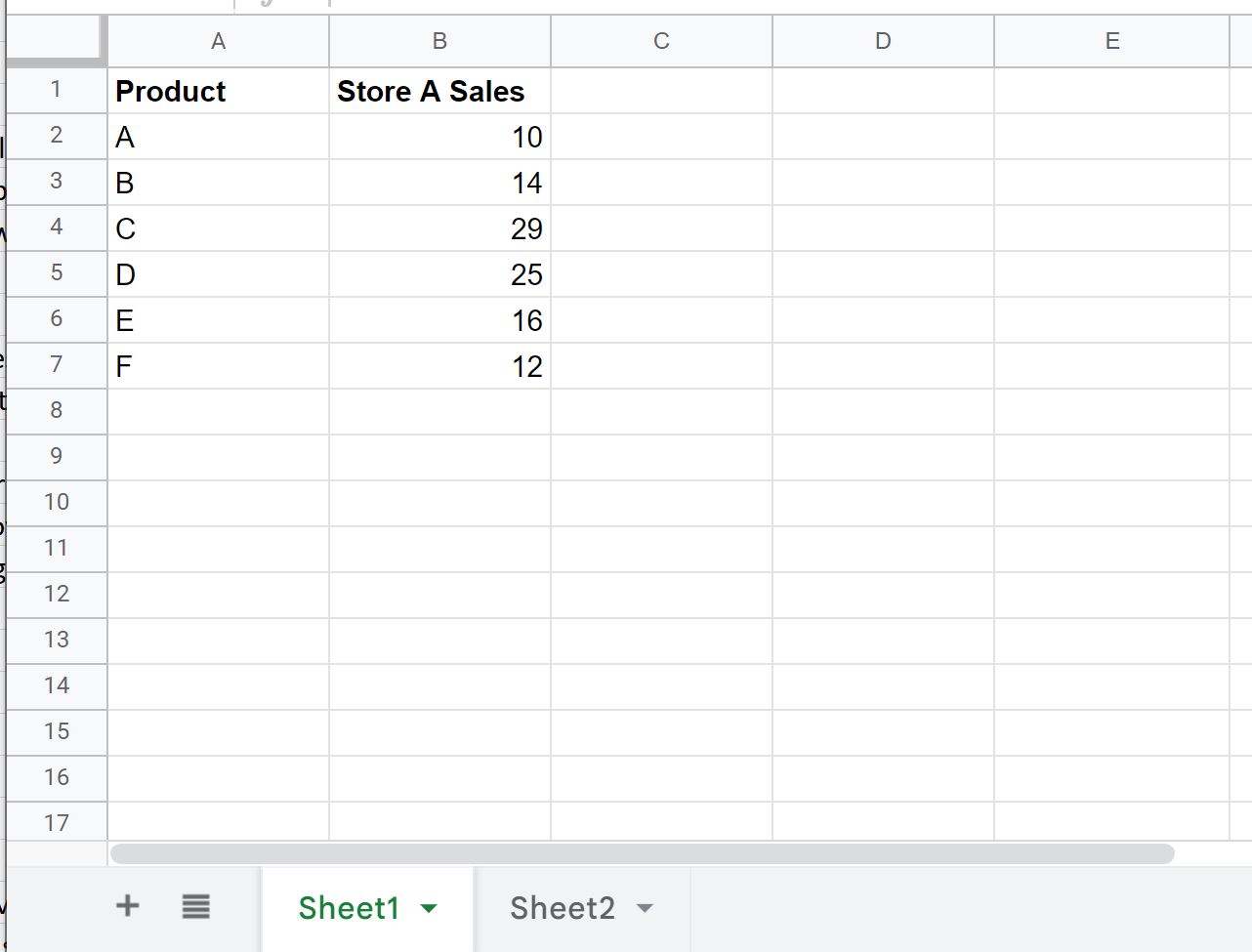
इसके बाद, हम शीट 2 में निम्नलिखित डेटा सेट दर्ज करेंगे जो स्टोर बी में समान उत्पादों की बिक्री को दर्शाता है:
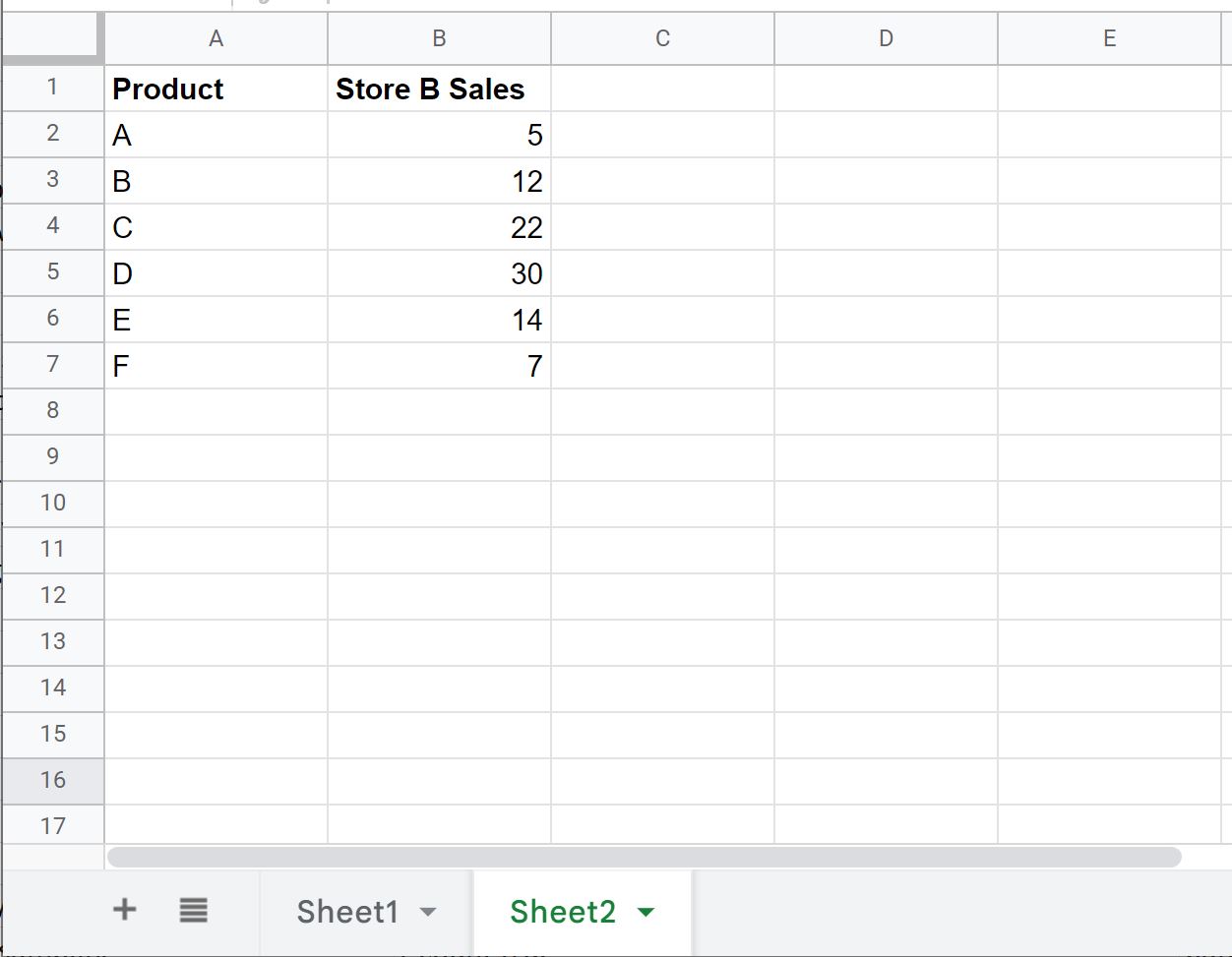
चरण 2: एक प्रारंभिक चार्ट बनाएं
इसके बाद, हम शीट1 में श्रेणी A2:B7 को हाइलाइट करेंगे, फिर सम्मिलित करें टैब पर क्लिक करें, फिर चार्ट पर क्लिक करें:
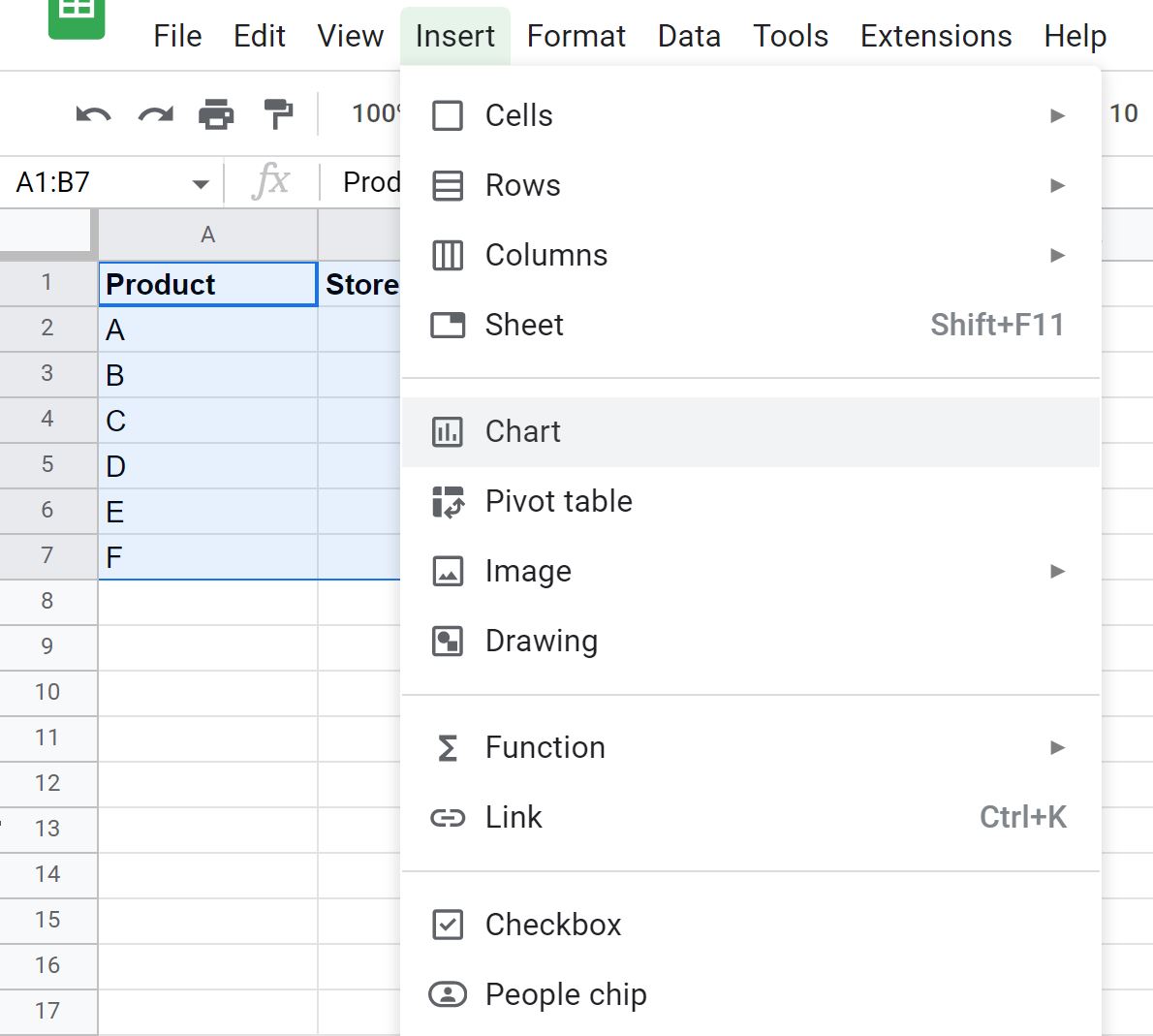
दिखाई देने वाले चार्ट संपादक पैनल में, हम चार्ट प्रकार के रूप में हिस्टोग्राम चुनेंगे:
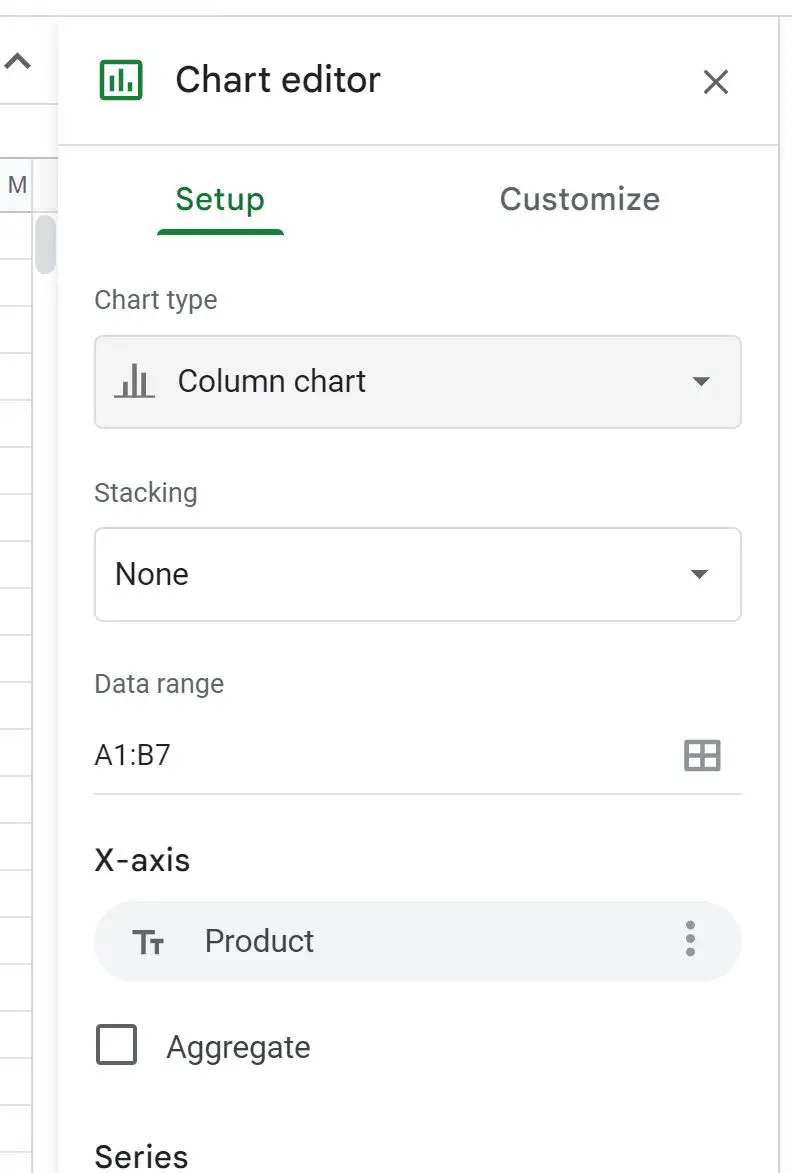
यह निम्नलिखित चार्ट तैयार करेगा जो शीट1 में प्रत्येक उत्पाद की बिक्री को दर्शाता है:
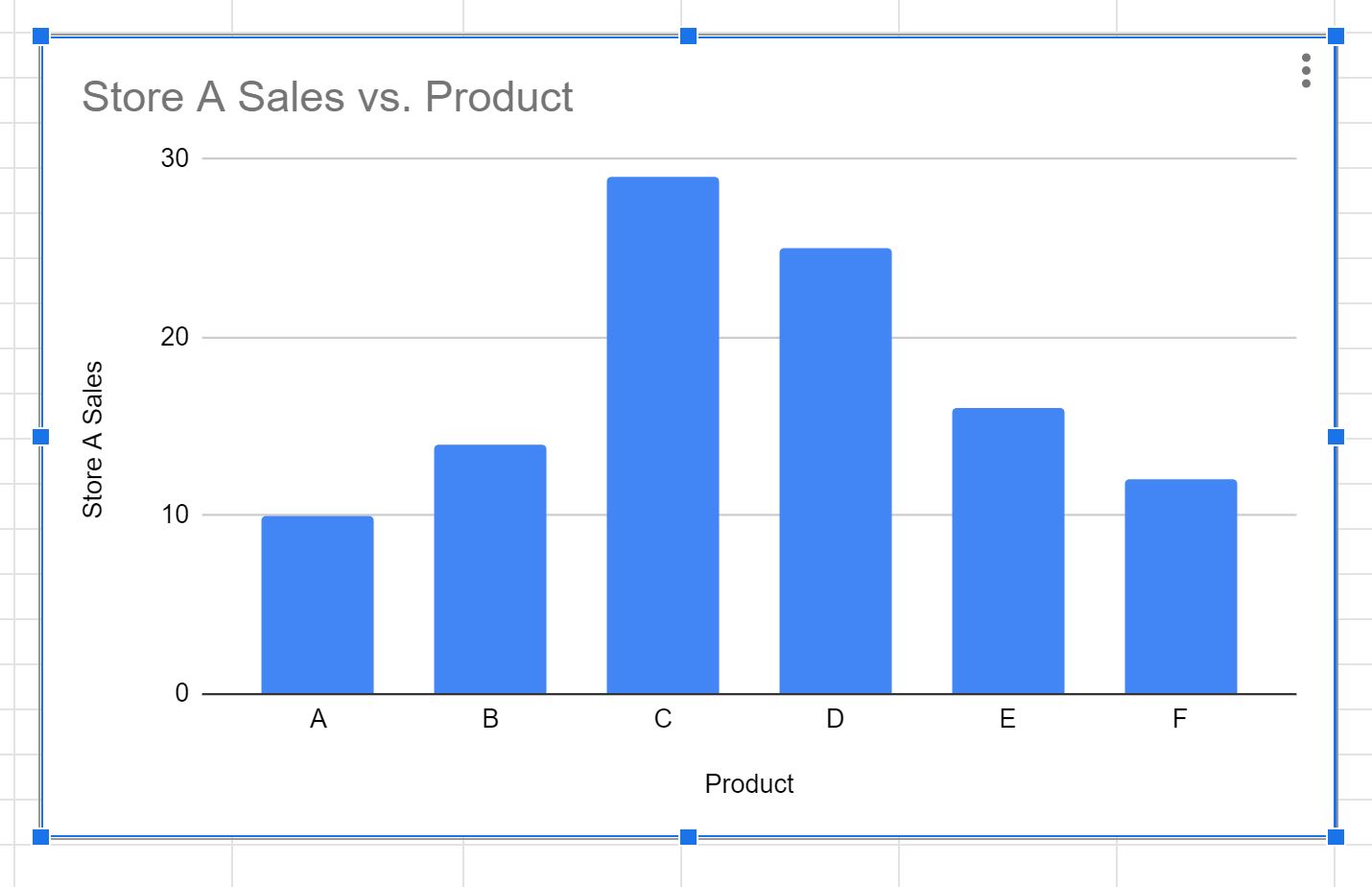
चरण 3: दूसरी शीट से चार्ट में डेटा जोड़ें
चार्ट में शीट2 बिक्री डेटा जोड़ने के लिए, चार्ट संपादक पैनल के सेटअप टैब पर श्रृंखला जोड़ें पर क्लिक करें और फिर छोटे ग्रिड आइकन पर क्लिक करें:
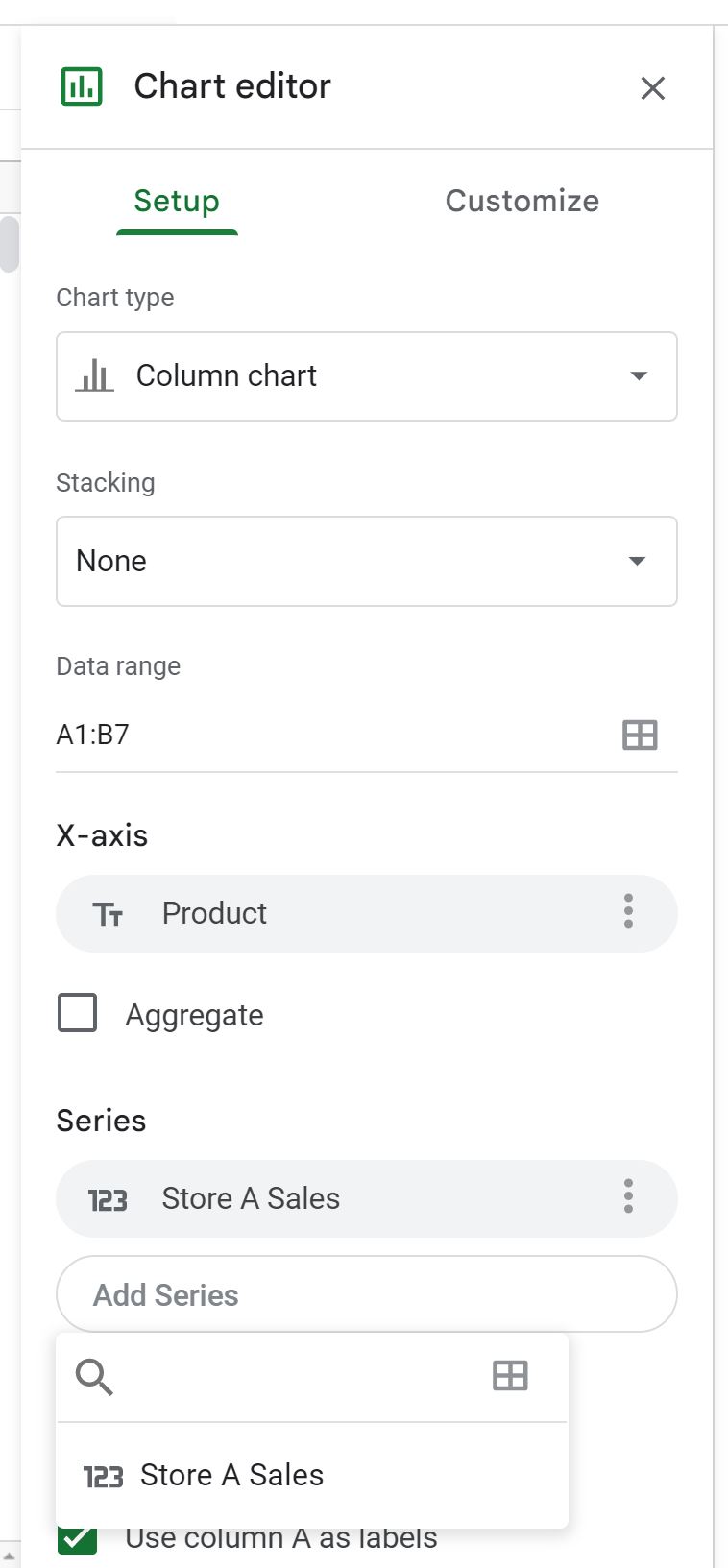
दिखाई देने वाली नई विंडो में, डेटा श्रेणी के लिए शीट2!बी1:बी7 टाइप करें:
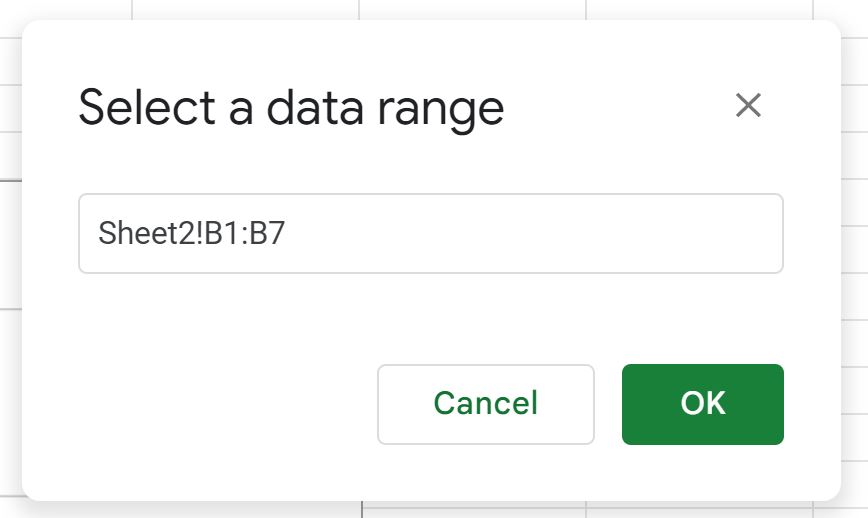
एक बार जब आप ओके पर क्लिक करते हैं, तो शीट2 से बिक्री डेटा चार्ट में जोड़ दिया जाएगा:
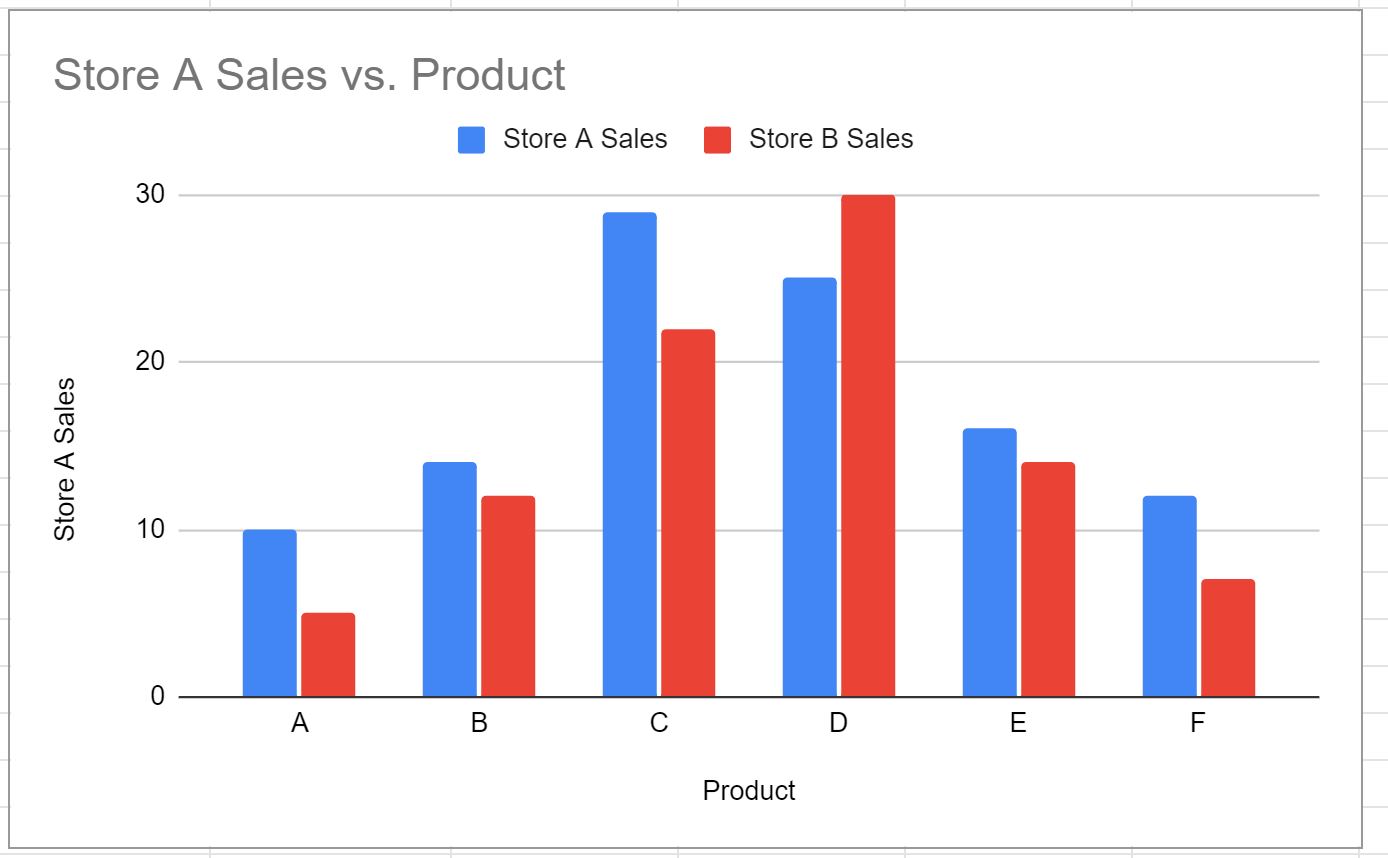
नीली पट्टियाँ स्टोर A से प्रत्येक उत्पाद की बिक्री का प्रतिनिधित्व करती हैं और लाल पट्टियाँ स्टोर B से प्रत्येक उत्पाद की बिक्री का प्रतिनिधित्व करती हैं।
नोट #1 : यह उदाहरण मानता है कि डेटा को प्रत्येक शीट पर समान तरीके से व्यवस्थित किया गया है।
नोट #2 : इस उदाहरण में, हमने दो शीटों के डेटा का उपयोग करके एक चार्ट बनाया है। हालाँकि, आप चार्ट संपादक पैनल में उतनी श्रृंखला श्रेणियाँ जोड़ सकते हैं जितनी आप और अधिक शीट का उपयोग करके एक चार्ट बनाना चाहते हैं।
अतिरिक्त संसाधन
निम्नलिखित ट्यूटोरियल बताते हैं कि Google शीट्स में अन्य सामान्य कार्य कैसे करें:
Google शीट्स में चार्ट में एक औसत रेखा कैसे जोड़ें
Google शीट्स में चार्ट में ट्रेंड लाइन कैसे जोड़ें
Google शीट्स में एकाधिक पंक्तियाँ कैसे प्लॉट करें